1、第一步,把图片拖进PS软件里,按住CTRL+J,创建该图片的图层,保证原图片干净无污染。

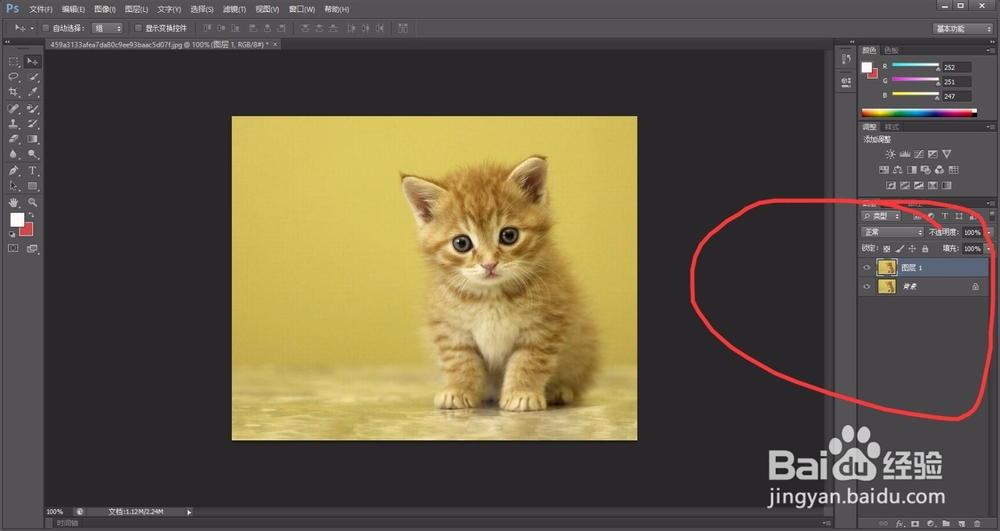
2、第二步用左边工具栏里的索套工具,勾勒出小猫的大致轮廓。

3、第三步,点击上方的调整边缘,把背景改为白色,看清楚我们初步抠图的效果。
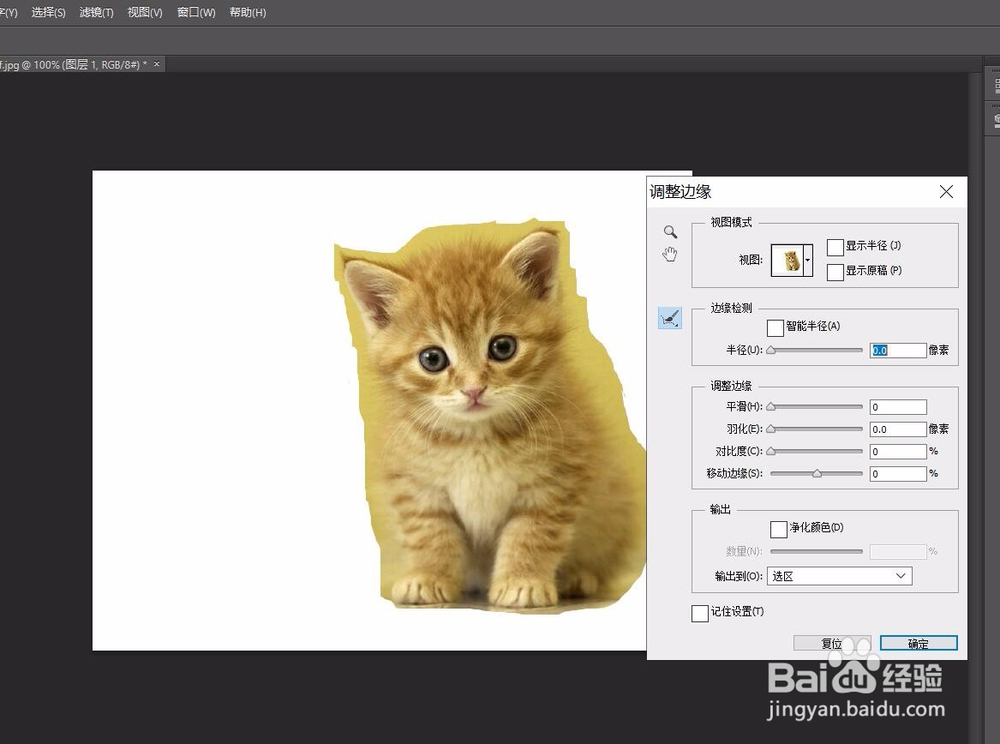
4、第四步,调整里面的参数,左右跳动“半径”、“对比度”、“移动边缘”,使得小猫轮廓黄色部分减少。

5、第五步,新建一个白版,把小猫置顶,放进白板里面。


6、第六步打开左边的画笔工具,选择里面的39号画笔,把小猫的边缘黄色涂抹掉一些。


7、第七步,我们得到了小猫的干净的白色底板的图片,总计花费大概10分钟左右的时间。
